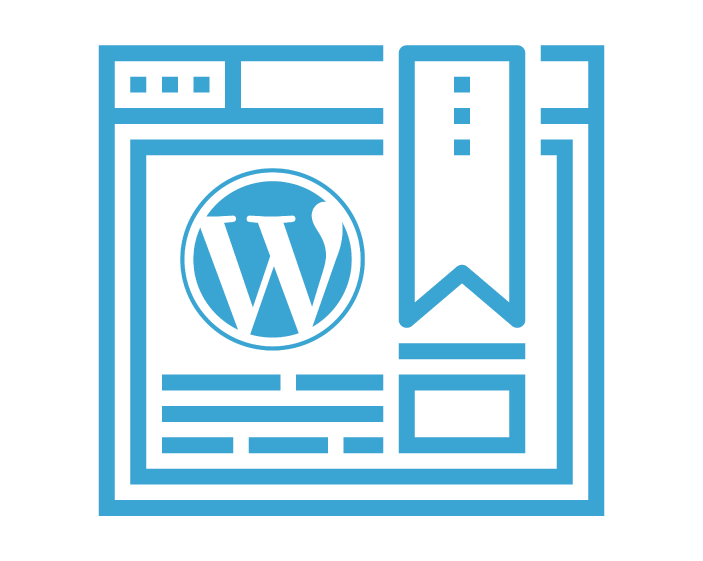Le applicazioni web hanno necessità di avere un database che permette di gestire o conservare i dati e in questo tutorial si mostra come creare un database, l'utente del database e assegnare i privilegi all'utente
-
Effettua il login nel proprio hosting e prosegui nella sezione "Database", cliccando "Database MySQL".
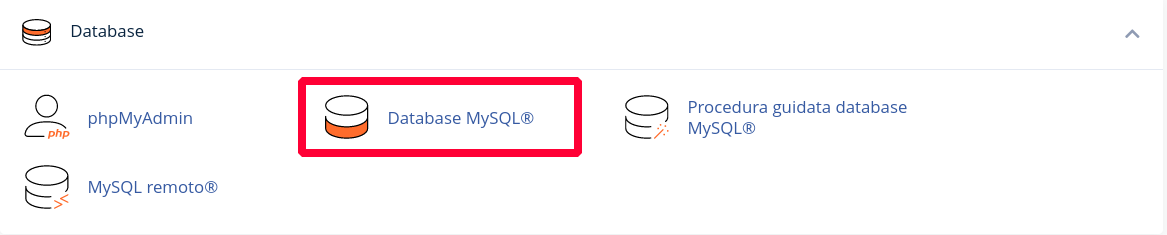
- Nella pagina seguente potremo creare uno o più database, gli utenti del database e visualizzare i dettagli dei database esistenti. Iniziamo con la procedura di creazione del database in scrivendo un nome nel campo "Nuovo database" ad esempio "mydb1", cliccando successivamente sul pulsante "Crea Database".
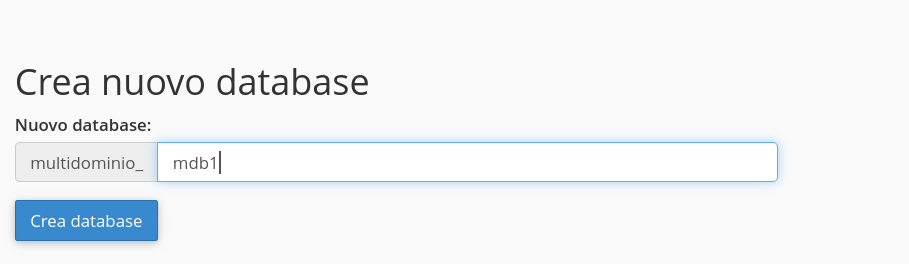
- Dopo aver premuto il pulsante "Crea Database" saremo reindirizzati sulla pagina di conferma creazione del database e la quale mostra il nome completo del database che abbiamo creato e lo dobbiamo usare così com'è. A questo punto ritorniamo indietro per creare l'utente del database.
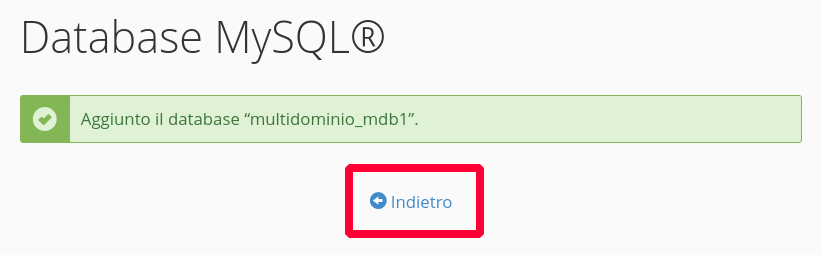
- Per creare un utente, nella pagina di "Database MySQL" cerchiamo la sezione "Utenti MySQL" e inseriamo nome utente ad esempio "myuser1". Nel campo "Password" possiamo scrivere una nostra password oppure generare una password complessa cliccando "Password Generator" e copiando la password creata su un foglio di lavoro. Clicchiamo ora il pulsante "Crea Utente" per avviare il processo di creazione dell'utente
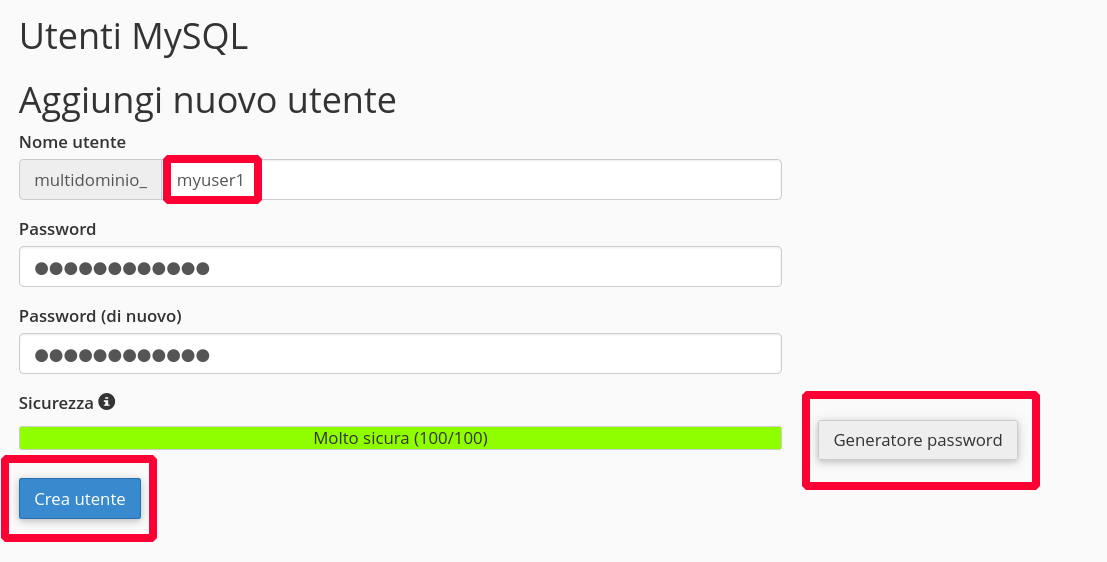
- Una volta cliccato "Crea Utente" saremo reindirizzati sulla pagina del riepilogo che contiene il nome utente e la password che dovremo conservare per poter utilizzare l'utente del database.
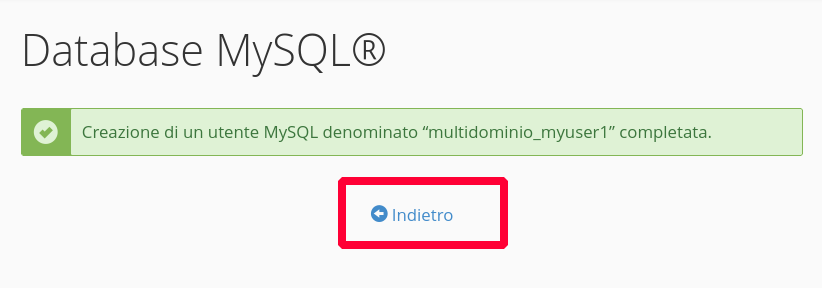
- Per poter connettersi al database è necessario assegnare l'utente al database, per farlo andiamo nella sezione "Aggiungi utente al database" dove vedremo due menu a discesa che contengono gli utenti e i database. Non dobbiamo fare altro che selezionare un database e l'utente che vogliamo aggiungere al database, cliccando il pulsante Aggiungi.
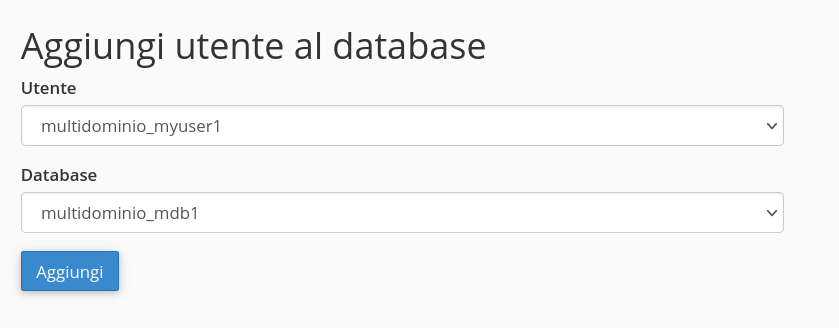
- Dopo aver cliccato il pulsate Aggiungi, dobbiamo assegnare i privilegi all'utente del database. Generalmente vanno assegnati tutti i privilegi, come nell'immagine di seguito.
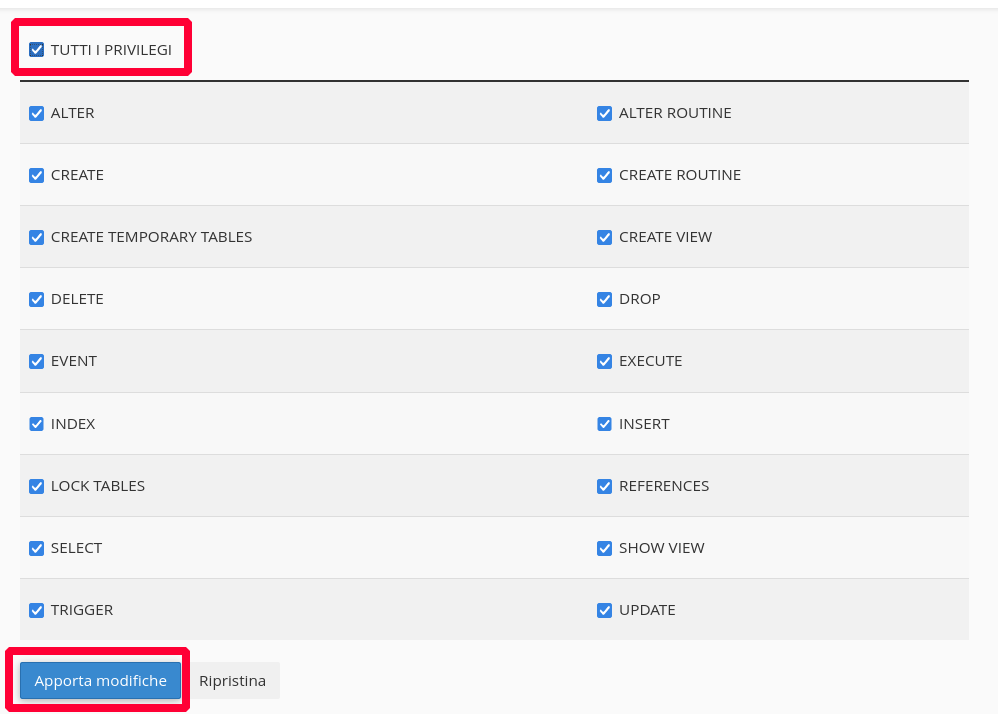
- Dopo aver cliccato apporta modifiche sara' possibile usare l'utente e database.